2.3.1 Criar um público-alvo
Neste exercício, você criará um público-alvo usando o construtor de públicos-alvo da Adobe Experience Platform.
Contexto
Responder aos interesses de um cliente precisa ser em tempo real. Uma das maneiras de responder ao comportamento do cliente em tempo real é usando um público-alvo, com a condição de que o público-alvo se qualifique em tempo real. Neste exercício, você precisa construir um público-alvo, levando em conta a atividade real no site que estamos usando.
Identifique o comportamento ao qual deseja reagir
Ir para https://dsn.adobe.com. Depois de fazer logon com sua Adobe ID, você verá isso. Clique nos 3 pontos … do projeto do site e clique em Executar para abri-lo.
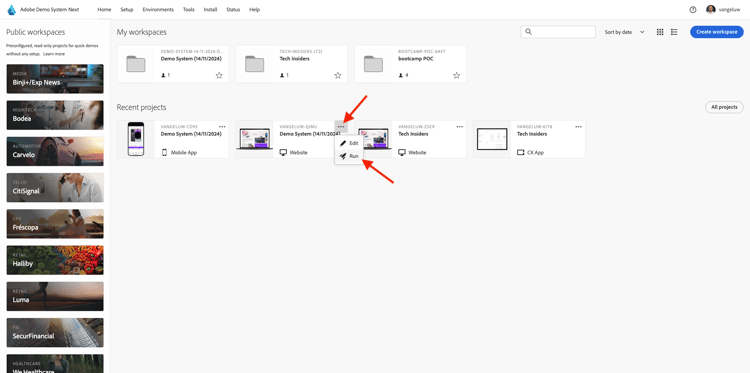
Você verá seu site de demonstração aberto. Selecione o URL e copie-o para a área de transferência.
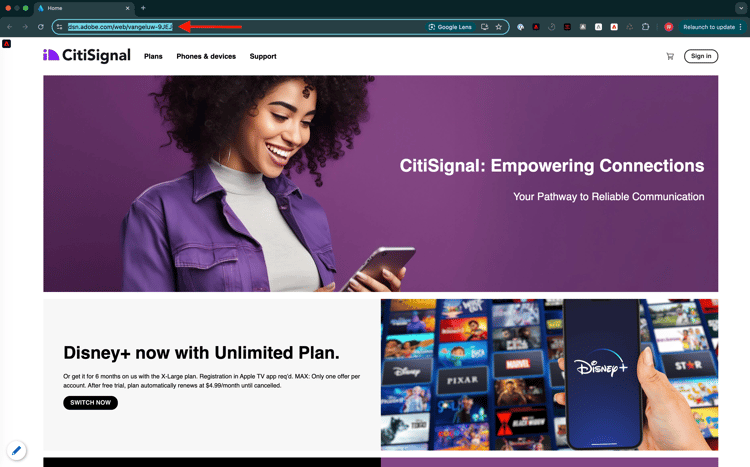
Abra uma nova janela incógnita do navegador.
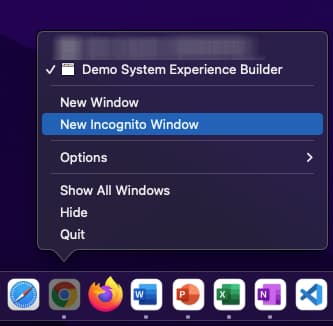
Cole o URL do site de demonstração que você copiou na etapa anterior. Você será solicitado a fazer logon usando sua Adobe ID.
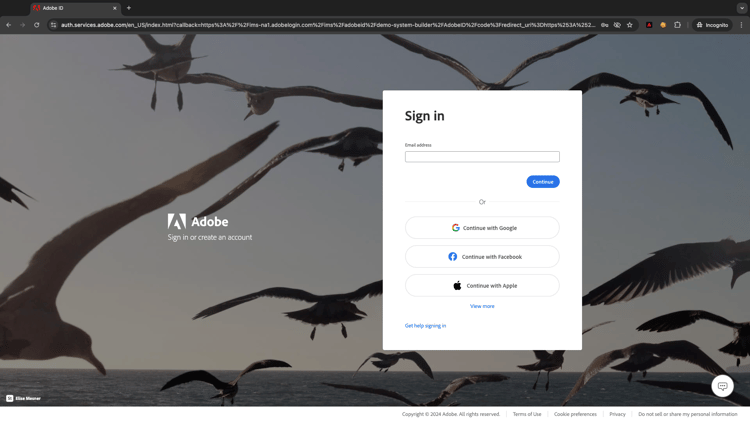
Selecione o tipo de conta e conclua o processo de logon.
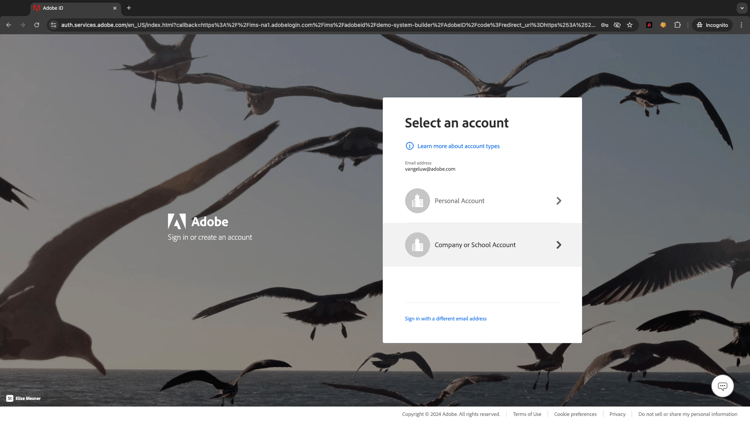
Em seguida, você verá seu site carregado em uma janela incógnita do navegador. Para cada exercício, será necessário usar uma janela do navegador nova e incógnita para carregar o URL do site de demonstração.

Neste exemplo, você deseja responder a um cliente específico que exibe um produto específico.
Na página inicial do Citi Signal, vá para Telefones e dispositivos e clique no produto Galaxy S24.
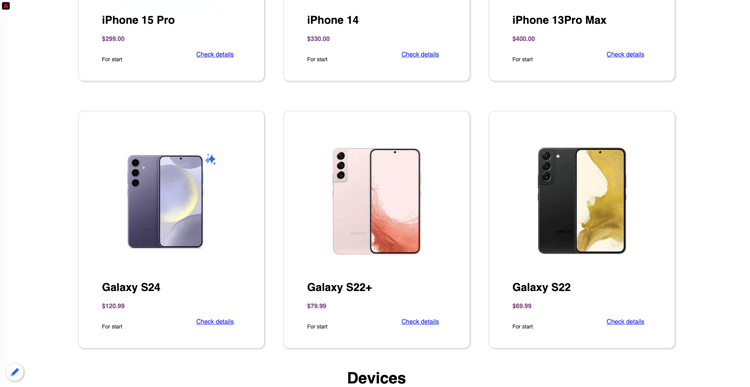
Portanto, quando alguém visitar a página do produto do Galaxy S24, você poderá realizar alguma ação. A primeira coisa a fazer para agir, é definir um público.
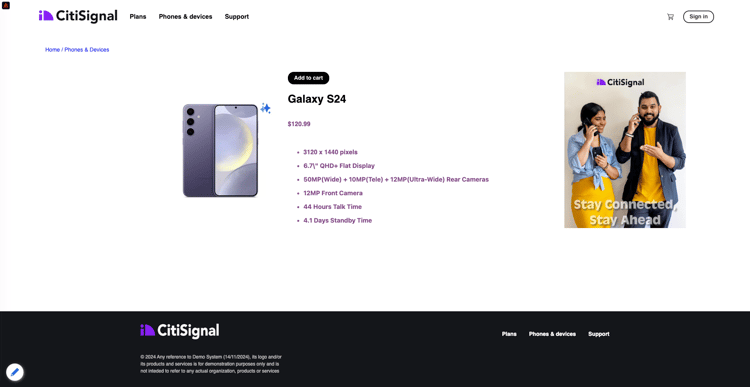
Criar o público
Ir para Adobe Experience Platform. Depois de fazer logon, você chegará à página inicial do Adobe Experience Platform.
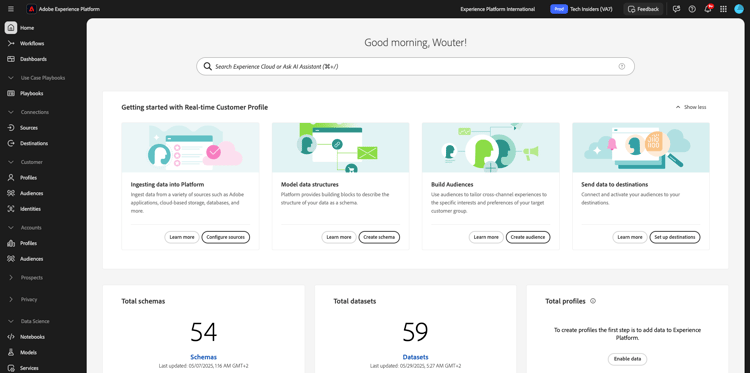
Antes de continuar, você precisa selecionar uma sandbox. A sandbox a ser selecionada é chamada --aepSandboxName--. Depois de selecionar a sandbox apropriada, você verá a alteração da tela e agora estará na sandbox dedicada.

No menu à esquerda, vá para Públicos-alvo e vá para Procurar, onde você pode ter uma visão geral de todos os públicos-alvo existentes. Clique no botão Criar público-alvo para começar a criar um novo público-alvo.
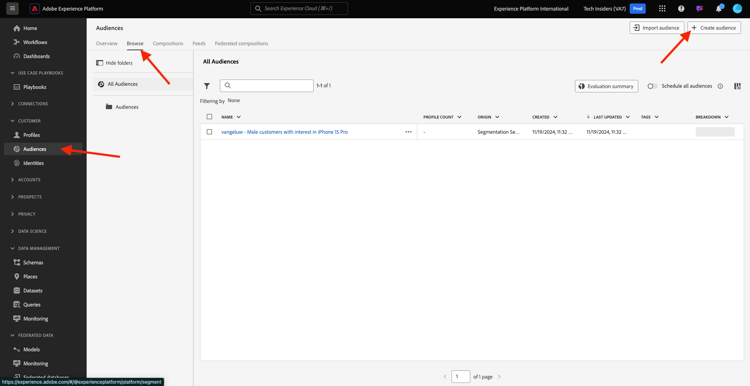
Selecione Regra de compilação e clique em Criar.
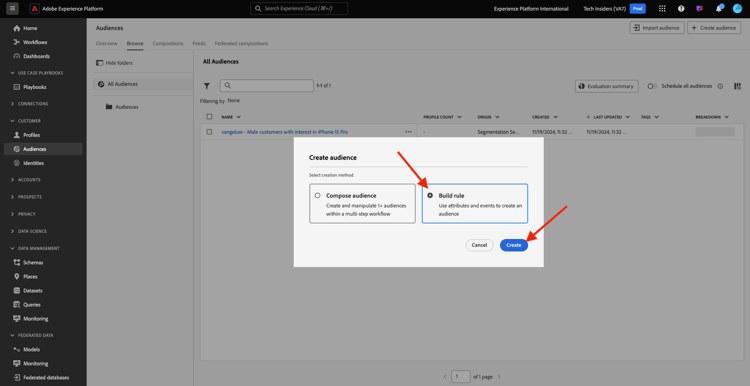
Como mencionado acima, você precisa criar um público de todos os clientes que visualizaram o produto Galaxy S24.
Para criar esse público-alvo, é necessário adicionar um evento. Você pode encontrar todos os eventos clicando no ícone Eventos na barra de menus Públicos-alvo.
Em seguida, você verá o nó XDM ExperienceEvent de nível superior.
Para encontrar clientes que visitaram o produto Galaxy S24, clique em XDM ExperienceEvent.

Role para baixo até Itens da lista de produtos e clique nele.

Selecione Nome e arraste e solte o objeto Nome do menu esquerdo Itens de Lista de Produtos na tela do construtor de públicos-alvo na seção Eventos.
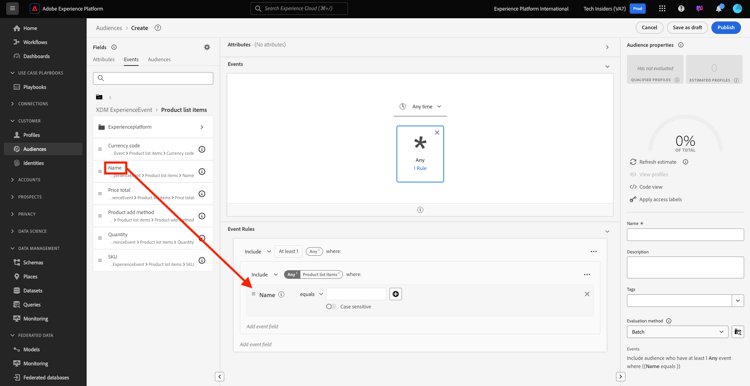
O parâmetro de comparação deve ser igual a e, no campo de entrada, digite Galaxy S24.
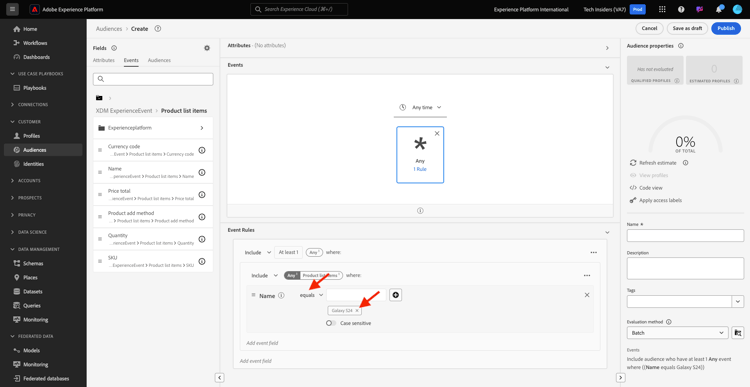
Agora, suas Regras de Eventos devem ter esta aparência. Toda vez que você adiciona um elemento ao construtor de público-alvo, você pode clicar no botão Atualizar estimativa para obter uma nova estimativa da população do público-alvo.
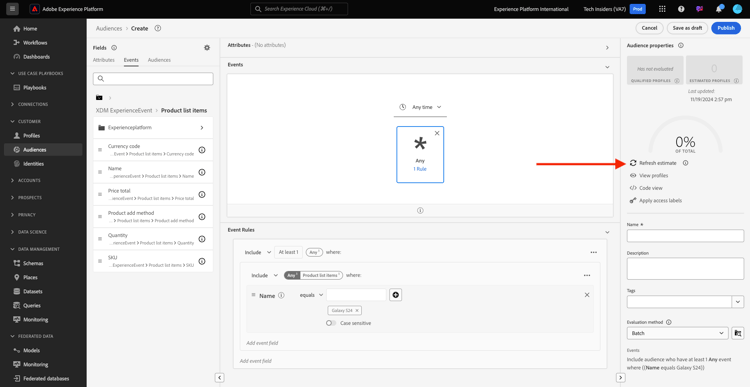
Dê um nome ao seu público-alvo e defina o Método de Avaliação como Edge.
Como convenção de nomenclatura, use:
--aepUserLdap-- - Interest in Galaxy S24
Em seguida, clique no botão Publicar para salvar seu público-alvo.
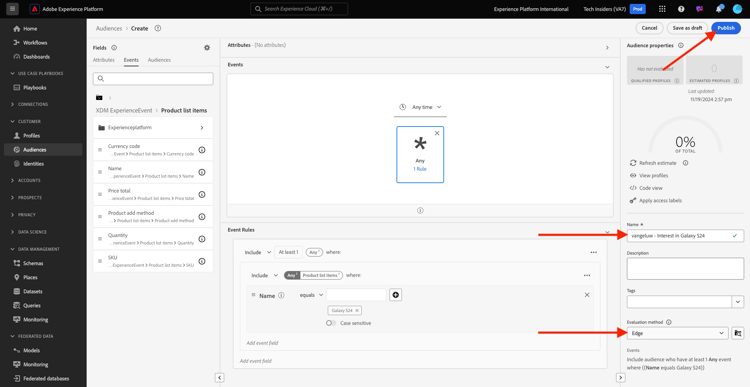
Você será redirecionado à página de visão geral do público-alvo.
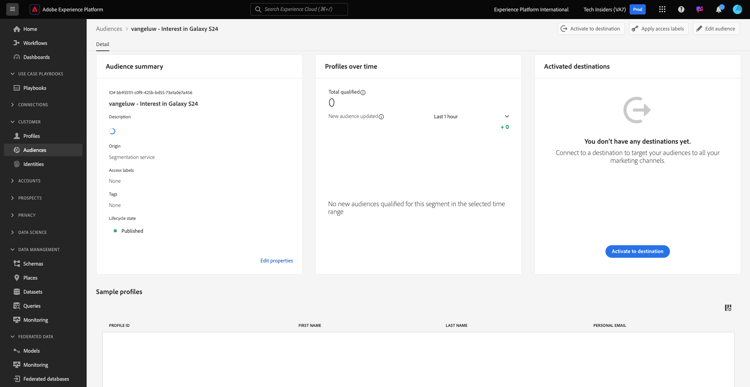
Próximas etapas
Vá para 2.3.2. Revise como configurar o Destino DV360 usando Destinos
Voltar para a CDP em tempo real - Criar um público-alvo e executar ações
Voltar para Todos os módulos